Janela Viewer
No Viewer, você pode exibir e procurar imagens, ou transformar várias imagens ao mesmo tempo, etc.
Exibição de miniatura, pré-visualização e comparação
No Viewer é possível usar três formatos de exibição (exibições de miniatura, pré-visualização e comparação).
Clique no 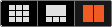 no canto superior direito para alternar entre as exibições de miniatura, pré-visualização e comparação.
no canto superior direito para alternar entre as exibições de miniatura, pré-visualização e comparação.
Exibição em Miniatura
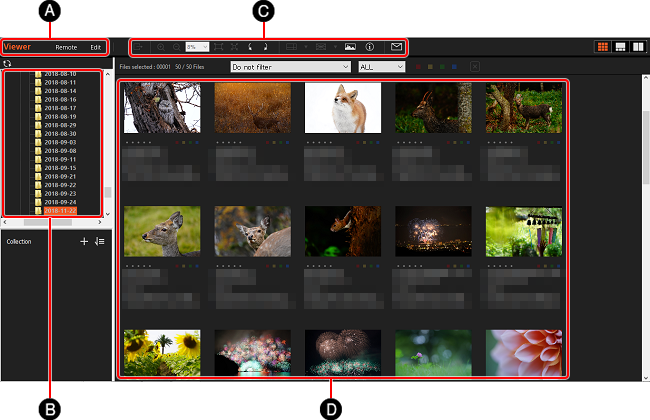
Exibição de Pré-visualização

Exibição de comparação
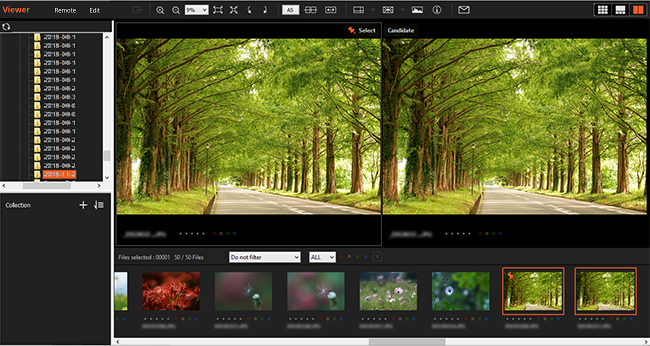
-
A Botão de alternância de aplicativos
Selecione este botão para mudar para Remote ou Edit.
Você pode alternar entre aplicativos rapidamente usando os atalhos de teclado. Lista de atalhos de teclado -
B Pastas
Pastas são exibidas no modo de exibição de árvore. Quando você inicia o Remote, as imagens que foram salvas durante a captura remota são exibidas na pasta [Fotos remotas].
-
C Barra de ferramentas
Você pode executar as operações básicas como mudar zoom e girar.
-
DMiniaturas
Esta área exibe miniaturas das imagens na pasta selecionada na área de pastas.
-
E Área de visualização
Esta área exibe a imagem selecionada na área de miniaturas.
-
F Coleção
Coleções são pastas virtuais para comparar imagens. Para comparar imagens de pastas diferentes, crie uma coleção e adicione as imagens que quiser a ela. Quando excluir uma coleção, as imagens nas pastas originais não são afetadas.
Funções da barra

-
A Aumento/redução e configuração da ampliação da exibição
Amplia ou reduz a imagem de visualização e define a ampliação da exibição.
-
B Ajustar à Janela
O tamanho da imagem de visualização é ajustado automaticamente de acordo com o tamanho da janela.
-
C Pixels Efetivos
A imagem é exibida do mesmo tamanho dos pixels reais no monitor.
-
D Girar
Gira a imagem 90 graus cada vez.
-
E Alternar configuração de sincronização para posição de exibição (Mostrado apenas na exibição de comparação)
É possível alterar entre com sincronização e sem sincronização da imagem selecionada e da imagem candidata durante as operações de zoom e rolagem.
-
F Exibir a mesma posição (Mostrado apenas na exibição de comparação)
É possível especificar a mesma posição da exibição para a imagem selecionada e a imagem candidata quando a posição da exibição não estiver sincronizada.
-
G Alternar imagem selecionada e imagem candidata (Mostrado apenas na exibição de comparação)
É possível alternar entre a imagem selecionada e a imagem candidata.
-
H Guia
Mostra, oculta, arresta o guia e especifica a cor da guia.
-
I Grade
Mostra e oculta a grade e especifica seu tamanho, tipo e cor.
-
J Quadro de foco (exibido somente para imagens fotografadas em câmeras compatíveis)
O quadro de foco usado ao capturar é exibido em verde.
-
K Histograma
Mostra ou oculta o histograma.
-
L Propriedades da Imagem
Exibe um painel que contém informações de captura (informações Exif), tais como a velocidade do obturador e valor de abertura.
-
M Notificações
Nota
- O quadro de foco não é exibido quando uma imagem que foi desenvolvida ou editada usando o Imaging Edge Desktop (Viewer) 3.0 ou anterior, ou outro aplicativo, é aberta na versão 3.1 ou posterior.